
Реєстрація
Вхід

 | Сайт учителя школи №1 м.Селидового Реви Л.В. | Головна Реєстрація Вхід |  |
 | Четвер, 25.04.2024, 20:53 |  |

 | Вітаю Вас Гість | RSS |  |

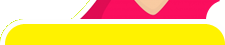 | Практична робота |  |




|
Практична робота в
Paint.NET 1. Клонування. Маємо зображення
Щоб малюнок виглядав довершено необхiдно вилучити непотрiбнi елементи зображення. В цьому нам допоможе iнструмент «Клонування». Визначте дiльницю зображення, з якого будемо використовувати копiювання . Для цього треба вибравши iнструмент штамп натиснути по картинцi удержуючи клавiшу <Ctrl>. При цьому вид курсора мишi змiниться.
Розмiр пензлика вибирiть по мiрi необхiдностi то збiльшуючи, то зменшуючи його. Далi малюйте iнструментом в тому мiсцi, яке треба замiнити. Клонуя таким чином можна легко прибирати небажанi частини, замiнюючи ïх iншими частинами малюнка. Ось що ми отримали
2. Використання ефектiв
Можна використовувати рiзнi ефекти. Частiше всього iснують частини зображення, якi треба залишити без змiни. Для початку ïх треба видiлити. Для видiлення такi iнструменти: прямокутник, ласо, елiпс. Далi iнвертуйте виділення (Правка → Инвертировать выделение или Ctrl-I) і застосуйте до зображення ефект, наприклад, а) «ЗУМ» (Еффекты → Размытие → Зум…) б) « Мозаичное отражение» (Еффекты → Искажение → Мозаичное отражение …) а) 3. Робота з
шарами Відкрийте початковi зображення в графiчному редакторi.
Далi вiдкрийте друге зображення, копiюйте його та вставте його як новий шар до першого
зображення.  В
вiкнi шари внизу присутнi шiсть
режимiв: «Додати новий шар», « Вилучити шар», «
Дублювати шар», « Об’єднати з наступним шаром», « Перемiстити шар вверх», «
Перемiстити шар вниз», « Властивостi».
В останньому режимi можна дати шару нове iм’я, задати режим змiшування та значення прозоростi. Вибирiть
режим змiшування «свечение» та при
необхiдностi установiть другу прозорiсть( 140). Зображення готове.
| |||||||||||||||||||||||||||||||||||||||||||||||||||||||||
 | ||||||||||||||||||||||||||||||||||||||||||||||||||||||||||
 | Copyright MyCorp © 2024 Сайт управляється системою uCoz |  |